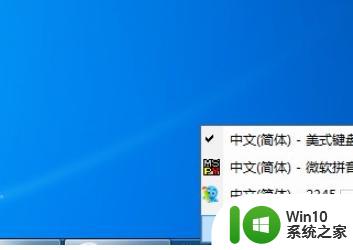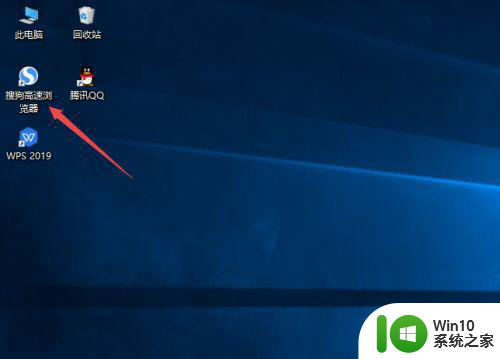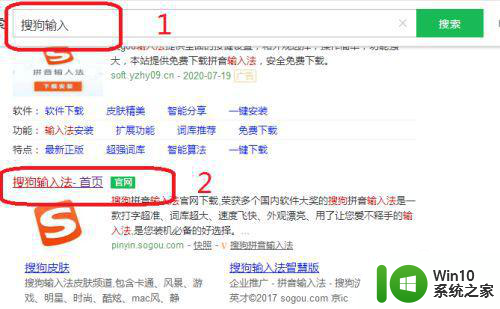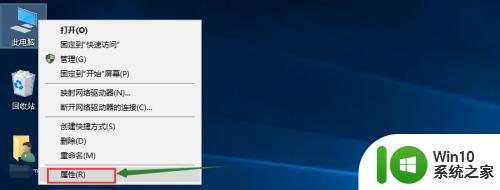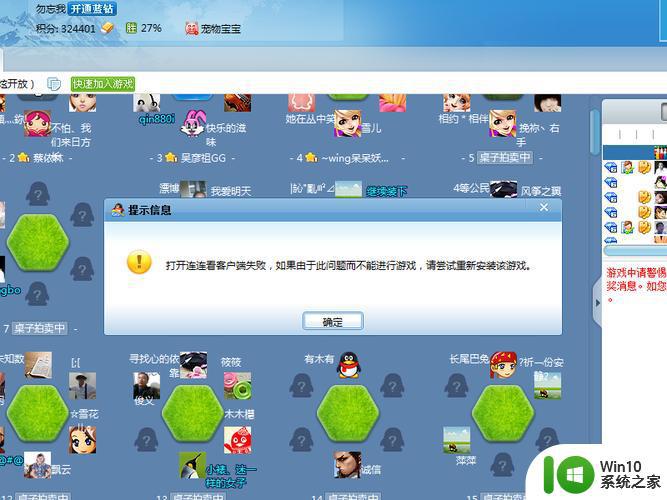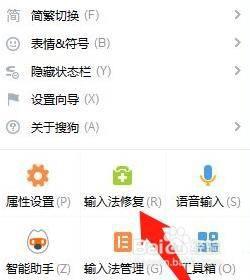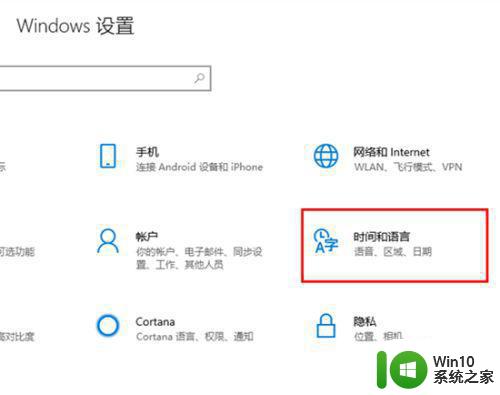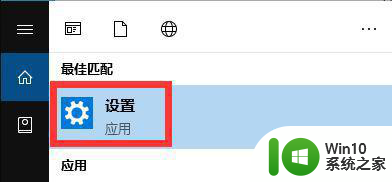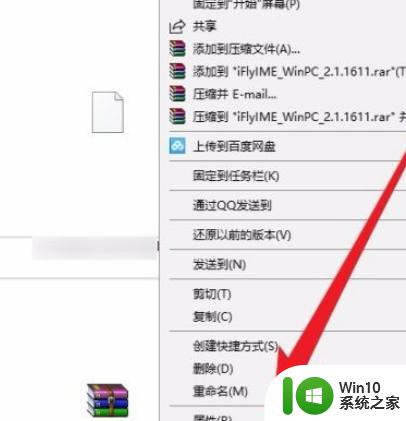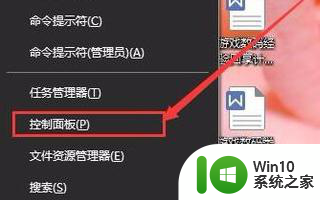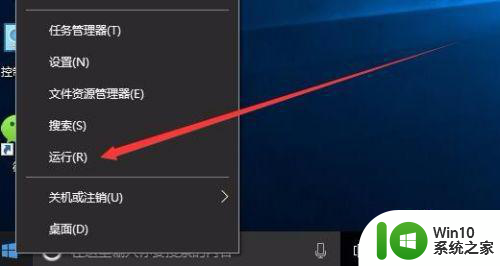win10安装qq输入法不能用的怎么处理 win10安装qq输入法无法使用怎么办
更新时间:2024-11-30 09:50:53作者:yang
Win10安装QQ输入法无法使用是很多用户常见的问题,可能是由于系统兼容性或者软件版本的原因,针对这个问题,可以尝试重新安装QQ输入法或者升级到最新版本,也可以检查系统设置是否有冲突,或者尝试使用其他输入法替代。也可以尝试在网上搜索相关解决方案或者咨询QQ官方客服进行帮助。遇到这种情况不必慌张,通过一些简单的方法往往可以解决这个问题。
具体方法:
1、首先需要打开控制面板,通过键盘上的Win+X组合键。
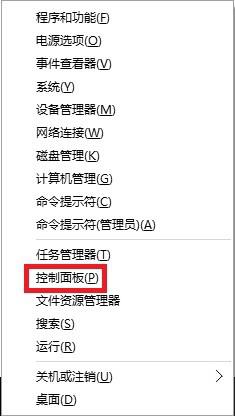
2、控制面板打开后,我们会看到在右侧的“时钟、语言和区域”功能。
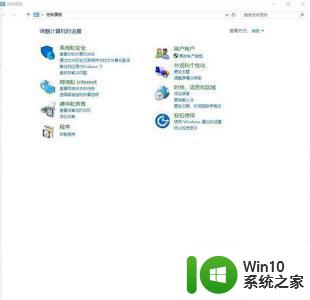
3、选择时钟、语言和区域里的更换输入法。
注意看,位于列表第一位的语言为主语言,所以在语言里面可以用上移和下移来选定默认的输入法。
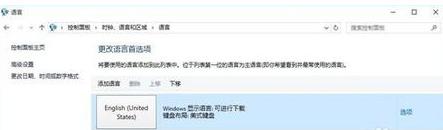
4、添加语言,点击上图中的“添加语言”就会看来从A--Z的所有语言。根据爱好来选择就可以了。
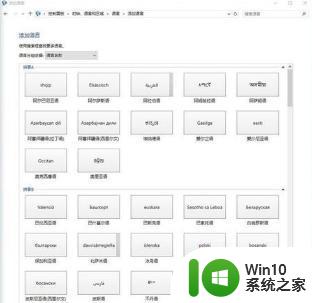
5、QQ输入法安装好就可以用了。
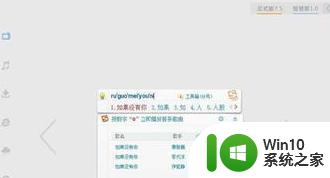
以上就是win10安装qq输入法不能用的怎么处理的全部内容,有遇到相同问题的用户可参考本文中介绍的步骤来进行修复,希望能够对大家有所帮助。